"예정된 유지 관리에 잠시 사용할 수 없습니다. 잠시 후에 다시 확인하십시오.” 워드프레스 오류
게시 됨: 2022-05-19WordPress 사이트에 로그인을 시도했는데 "예약된 유지 관리에 잠시 사용할 수 없습니다. 잠시 후에 다시 확인하십시오.” 오류 텍스트? 이 오류 텍스트는 WordPress가 테마, 플러그인 또는 확장과 같은 핵심 소프트웨어에 대한 업데이트를 시작하지만 어떤 이유로 완료할 수 없을 때 나타납니다. 이것은 WordPress 유지 관리 모드 오류라고도 합니다. 걱정할 필요가 없습니다. 이 WordPress 오류에 대한 빠른 수정이 있습니다.
해결 방법을 모르는 경우 "예정된 유지 보수에 잠시 사용할 수 없습니다. 잠시 후에 다시 확인하십시오.” – 매우 답답할 수 있습니다.
이 기사에서는 "예정된 유지 관리에 잠시 사용할 수 없음"을 수정하는 방법을 보여줍니다. 몇 분 안에 다시 확인하십시오."
Fluent Forms는 초보자에게 가장 친숙한 양식 빌더입니다. 지금 다운로드하고 아름다운 양식을 무료로 만들기 시작하세요!!!
"예정된 유지 보수를 위해 잠시 사용할 수 없습니다. 잠시 후 다시 확인하십시오” WordPress 오류
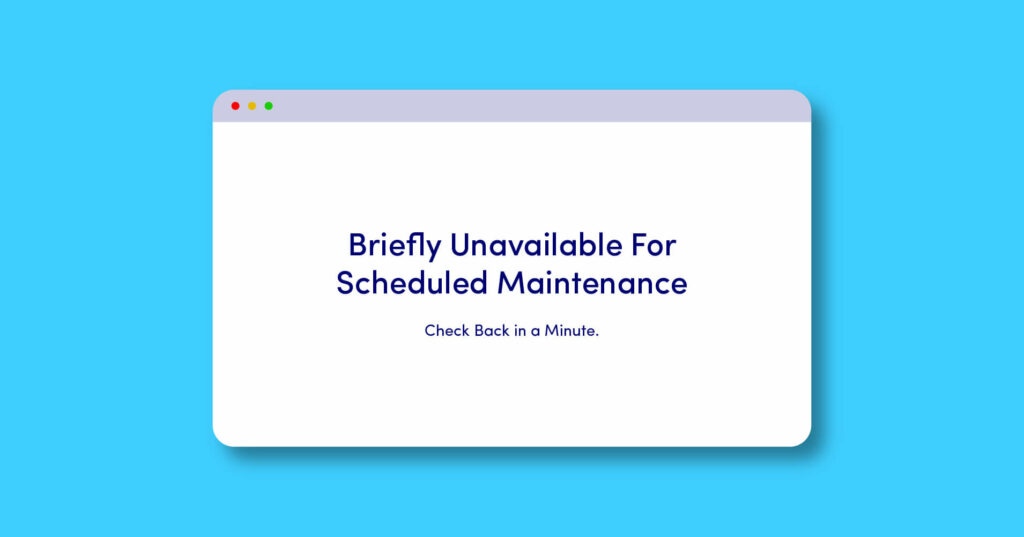
먼저 이 문제를 해결하려면 근본 원인을 알아야 합니다. 원인을 알게 되면 어렵지 않을 것입니다. 더 이상 고민하지 않고 "잠시 정기 점검이 불가능합니다. 잠시 후에 다시 확인하십시오.” 에러 메시지.
WordPress가 소프트웨어, 플러그인 및 테마와 같은 핵심 파일을 업데이트할 때마다 "WordPress 유지 관리 모드"라는 알림이 표시됩니다. 따라서 이것은 실제로 걱정할 오류 텍스트가 아닙니다.
일반적으로 워드프레스는 유지관리 모드를 자주 활성화하여 불편함 없이 업데이트를 수행합니다. 몇 분 이상 걸리지 않지만 테스트가 표시되면 "예정된 유지 관리에 잠시 사용할 수 없습니다. 잠시 후에 다시 확인하십시오.” 잠시 멈추면 문제를 해결하기 위해 몇 가지 조치를 취해야 합니다.
WordPress 사이트가 "유지 관리 모드"에서 멈추는 데에는 몇 가지 다른 이유가 있으며 가장 일반적인 이유는 다음과 같습니다.
- 업데이트하는 동안 과부하로 인해 서버 시간이 초과되었습니다.
- 업데이트 도중 실수로 브라우저 탭을 닫았습니다.
- 수많은 플러그인, 테마 및/또는 소프트웨어를 동시에 업데이트하려고 시도했지만 중단된 항목이 있을 수 있습니다.
- 아마도 오류를 일으킨 업데이트와 호환성 문제가 있을 수 있습니다.
고맙게도 "예정된 유지 보수에 잠시 사용할 수 없습니다. 잠시 후에 다시 확인하십시오.” WordPress의 메시지는 FTP를 통해 단일 파일만 삭제하면 됩니다.
다행스럽게도 "예약된 유지 관리에 잠시 사용할 수 없습니다."에 대한 간단한 솔루션이 있습니다. 잠시 후 다시 확인하십시오.” WordPress 문제. 걱정하지 마십시오. 다음 섹션에서 함께 문제를 해결할 것입니다!
"일시 정기점검이 불가합니다. 잠시 후에 다시 확인하십시오.” 워드프레스 오류
WordPress가 업데이트를 시작하면 .maintenance라는 파일이 사이트의 루트 폴더에 추가됩니다. 같은 폴더에는 wp-config.php, .htaccess 등의 파일이 포함되어 있습니다.
계획대로 되지 않거나 업데이트가 완료되기 전에 실수로 종료하면 유지 보수 분위기 에 갇힐 수 있습니다.
지금 무엇을 할까요? 다음은 유지 관리 모드를 종료하는 간단한 솔루션입니다.
먼저 WordPress 사이트의 서버에 연결하여 파일을 편집하거나 제거해야 합니다.
그렇게 하는 방법에는 여러 가지가 있습니다. 당신은 할 수 있습니다 -
FileZilla와 같은 FTP 클라이언트를 통해 FTP 서버에 연결
호스트가 제공하는 경우 cPanel을 통해 코어 파일에 액세스
호스팅 회사에서 제공하는 다른 파일 관리자 도구로 액세스
WordPress 사이트의 서버에 연결하면 .maintenance라는 파일을 찾아 삭제하기만 하면 됩니다. 루트/공용 폴더에서 파일을 찾을 수 있습니다(동일한 폴더에는 wp-config.php와 같은 파일과 wp-admin 및 wp-content와 같은 폴더가 있습니다.
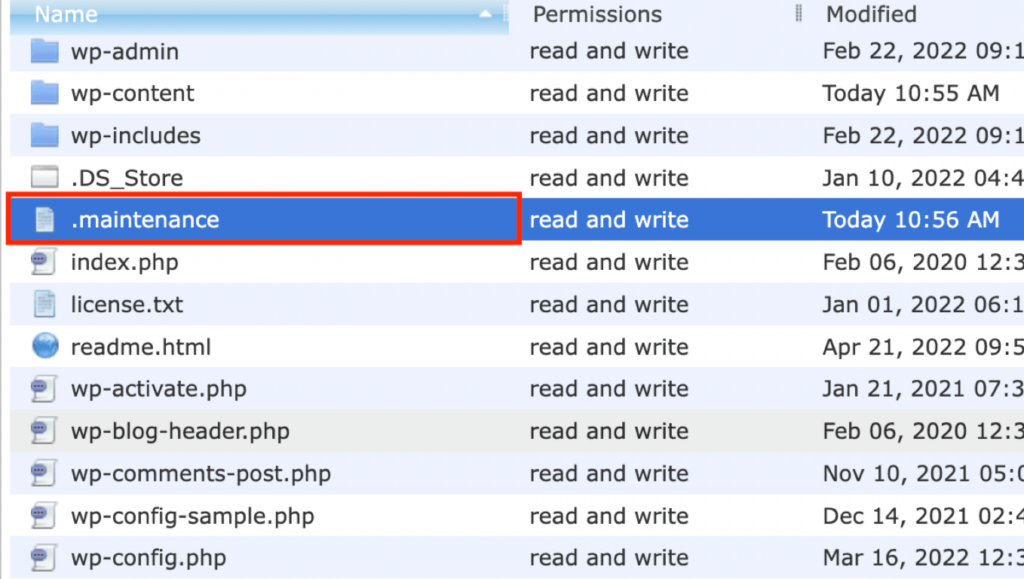
이제 유지 관리 모드 에서 나오려면 .maintenance 파일을 마우스 오른쪽 버튼으로 클릭하고 삭제하기만 하면 됩니다.
.maintenace 파일을 삭제하자마자 WordPress 웹 사이트가 즉시 다시 작동해야 합니다.
공용 폴더에 파일이 표시되지 않으면 "강제 숨김 파일 표시"를 활성화해야 할 수 있습니다. FileZilla에서는 쉽습니다. 상단에서 서버 옵션을 클릭하고 "숨김 파일 강제 표시"를 클릭하기만 하면 됩니다.
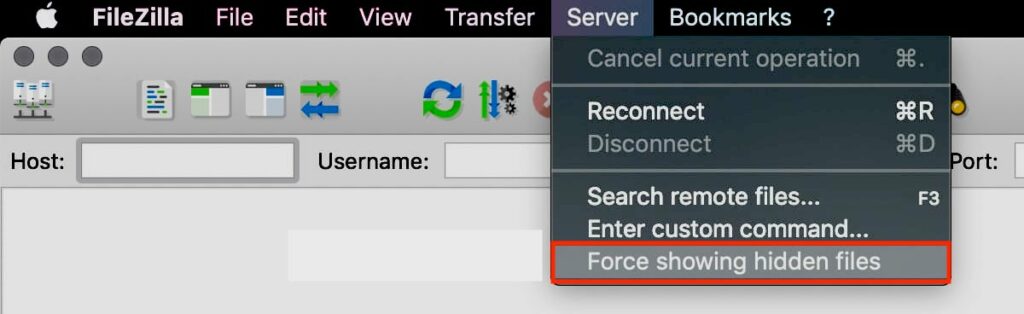
"예정된 유지 보수에 잠시 사용할 수 없습니다. 잠시 후에 다시 확인하십시오.” 앞으로의 메시지
사이트가 다시 정상적으로 작동하므로 "예정된 유지 관리에 잠시 사용할 수 없음. 잠시 후에 다시 확인하십시오.” 또는 유지 보수 모드.
업데이트를 실행하는 동안 브라우저 탭을 닫지 마십시오.
WordPress 업데이트를 시작할 때마다 업데이트가 완료될 때까지 브라우저 탭을 열어 두십시오. "모든 업데이트가 완료되었습니다"가 표시되기 전에 탭을 닫으면 프로세스를 중단하고 사이트를 유지 관리 모드로 유지할 수 있습니다.
한 번에 너무 많은 플러그인/테마를 업데이트하지 마십시오.
한 번에 여러 업데이트를 실행하지 마십시오. 모든 플러그인과 테마가 업데이트될 때까지 기다리지 말고 하나씩 업데이트해 보세요. 이렇게 하면 더 빠르게 업데이트하고 유지 관리 모드에서 멈출 가능성을 줄일 수 있습니다.
또한 사이트를 원활하고 안전하게 유지하기 위해 정기적으로 사이트를 업데이트하십시오.
플러그인과 테마가 호환되는지 확인
업데이트를 실행하기 전에 업데이트 중인 플러그인 또는 테마가 실행 중인 WordPress 버전과 호환되는지 확인하십시오.
플러그인 또는 테마의 확인된 호환성을 확인하려면 세부 정보 보기 링크를 클릭하십시오.
자동 업데이트에 주의
자동 업데이트를 사용하면 손가락 하나 까딱하지 않고도 확장 프로그램을 업데이트할 수 있으므로 정말 편리합니다. 그러나 사이트가 유지 관리 모드에서 멈추고 "예약된 유지 관리에 잠시 사용할 수 없음"이라는 텍스트가 계속 표시되는 경우 위험을 초래할 수 있습니다. 잠시 후에 다시 확인하십시오.”
분명히, 자동 업데이트는 유지 관리 모드에서 멈추는 이유가 아닙니다. 그러나 계획대로 일이 진행되지 않으면 문제를 해결하기 위해 거기에 있지 않을 수 있습니다.
업데이트를 수동으로 적용하면 항상 문제를 즉시 해결할 수 있는 옵션이 제공되며 업데이트를 잘 알고 있으므로 브라우저 탭을 실수로 닫는 일이 없습니다.
요약
모든 WordPress 업데이트는 WordPress 루트 폴더(공용 폴더)에서 .maintenance라는 파일을 시작합니다. 브라우저 탭을 실수로 닫거나 한 번에 너무 많은 것을 업데이트하려고 하면 WordPress 유지 관리 모드에서 멈출 수 있습니다. 이 모드는 "예약된 유지 관리에 잠시 사용할 수 없습니다. 잠시 후에 다시 확인하십시오.” 오류 텍스트가 표시되며 사이트를 원활하게 운영할 수 없습니다. 이것은 WordPress 사용자가 직면하는 매우 일반적인 문제이며 솔루션은 매우 간단합니다. FTP 클라이언트나 cPanel 또는 호스팅 회사에서 제공하는 기타 파일 관리자 도구를 통해 서버의 공용 폴더에 액세스하기만 하면 됩니다. 그런 다음 .maintenance 파일을 삭제하여 즉시 유지 관리 모드를 종료합니다.
바라건대, 이것은 당신의 문제를 해결했습니다. 사람들은 또한 파일을 업로드하려고 할 때 "죄송합니다. 보안상의 이유로 이 파일 형식을 업로드할 수 없습니다"라는 또 다른 일반적인 오류 텍스트에 직면합니다. WordPress는 기본적으로 이를 허용하지 않습니다.
질문이 있으면 의견 섹션에 알려주십시오.
